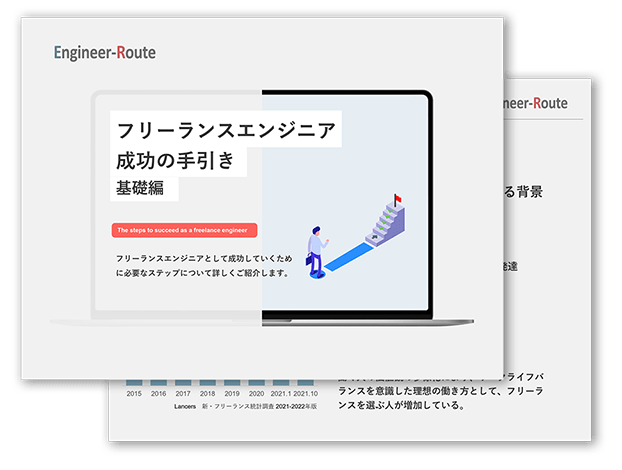0から始めるWEBデザインにお勧めのツール

場所や時間に縛られず、自由な働き方が可能なフリーランスのWebデザイナーとして独立を目指す方が増えています。
実績や信頼を築くことができれば会社員時代よりも多くの収入を得ることができ、家族との時間を大切にすることもできます。
しかし、そんな憧れのフリーランスですが、中にはフリーランスのWebデザイナーとして活躍するためにどんなツールを使えばいいのかわからないという方も多いのではないでしょうか。
今回は、フリーランスのWebデザイナーとして独立したい方にお勧めのツールをご紹介します。
現在フリーランスのWebデザイナーとして独立している方も、今後独立を考えている方も是非ご参考にしてください。
コーディングツール
コーディングツールとは、Webサイト作成に欠かせないツールです。
コーディングとは「HTML」や「CSS」という技術を用いてサイトを作成するためのプログラミングをするという作業です。
「HTML」とはHyper Text Markup Language(ハイパーテキスト・マークアップ・ランゲージ)の略で、Webページ作成の基本となります。
Webページは実は「HTMLタグ」という文字の羅列で作られており、この「HTMLタグ」をブラウザで読み込むことで私たちが普段見ているWebページが表示されるのです。
パソコンでWebページを開いている方は画面上で右クリックをしてみてください。
「ページのソースを表示」を選択すると英語の羅列が出てくると思いますが、これが「HTMLタグ」です。
是非試してみてください。
「CSS」とはCascading Style Sheets(カスケーディング・スタイル・シート)の略で、文書の見栄えを変更する際に使用されるものです。「HTMLタグ」で囲んだ範囲の文字の色や大きさ、配置、背景の色の変更を指定するための言語です。
リンクの貼り付けにも使用されます。
「CSS」が使用されていないWebページは見出しと本文が続くだけでとても見にくいものになってしまいます。
コーディングはWebデザイナーの中でも苦手だと感じる方が多く、かなりの時間が奪われてしまう作業です。
そんなコーディングを効率良く行うために必要なコーディングツールをご紹介します。
Adobe Dreamweaver
Adobe Dreamweaverは、有償ですがプロからも高い支持を得ているWebデザインも兼ね備えたコーディングツールです。
Photoshopのデザインファイルを読み込んでコーディングできるなど、自由度もかなり高く満足できるWebページを作成することができるでしょう。
デザイン表示設定で CSS状況がポップアップで確認できるので終わった後に確認してやり直す、などの手間もなくなります。
<使用方法>
- 「新規作成」→「HTML」をクリック
- 左側にあるカラムで「新規ドキュメント」が選択されていること、「ドキュメントタイプ」が「HTML」に設定されていること、「フレームワーク」がなしになっていることを確認
- 「タイトル」フィールドの入力
- 「CSSを添付」のフィールドになにもないことを確認(ある場合はゴミ箱に)
- 作成をクリック
- ドキュメントウィンドウで「分割」ボタンを設定して、 HTML構造をコードビューに表示する
- 挿入から「HTML」を選んで「HTML」の入力
- 環境設定でポップアップで確認しながら「CSS」で調整
Adobe Dreamweaverの使用方法を簡単にご紹介しましたが、使い始めの方は公式のガイドを確認しながら進めましょう。
どのツールも慣れるまでは1つ1つ確認しながらが基本です。
是非Adobe Dreamweaverを使いこなしてご自身好みのWebページを作成してください。
デザインツール
ロゴやバナーの作成、フォントのデザインはWebデザイナーとして活躍するためには大切なスキルです。
クライアントのご要望に応えられるように、幅広いデザインセンスを磨くことがフリーランスのWebデザイナーとして成功するコツですが、そのためには便利なデザインツールが必要です。
Illustrator
Illustratorという名前を聞いたことがありませんか?
Illustratorは初心者でも比較的使いやすいデザインツールで、ロゴやアイコン、グラフなどの作成に向いています。Photoshopと一緒に使うWebデザイナーが多いですね。
それでは、何故Illustratorが様々な人に支持され続けたのかご紹介します。
- 画像を劣化させることなく拡大、縮小、変形が可能
- 色の変化や変形の修正が比較的簡単
- 出力機がもつ最高解像度での出力が可能
- 正確なデータ・レイアウトの作成が比較的容易で企業向け
Illustratorにはこのような利点があり、初心者でもキレイなデザインを作りやすいところが人気の理由です。
<使用方法>
初めてIllustratorを使用する方が使いやすいように最初に調整した方がいいポイントをご紹介します。
- Illustratorを開く
- 「編集」から「環境設定」を選択
- 「ユーザーインターフェイス」を開いて画面の明暗を調整
- 「単位」からわかりやすくするために「ミリメートル」を選択
- 画面を見やすくするために「ガイドブック」から「ライトブルー」を選択
- 作業の邪魔になるので「スマートガイド」から全てのチェックを外す
これらの設定が終わったら「OK」を押して変更してください。
この手順を行うことで画面が見やすくなり、今後の作業が捗ります。
設定が完了したら、「ファイル」から「新規作成」を選んでキャンパスを作りましょう。
ペンやパスの使い方は、公式のガイドをご覧ください。
フリーフォント検索ツール
ロゴやバナーのデザインの中には、テキストを入力する時があります。
同じ文章でも、フォントの種類によってデザインのイメージが大きく変わります。
近頃はインターネットでフリーフォントを検索すると様々な種類が出てきますが、いざダウンロードしようと規約を見てみると商用利用不可、商用の場合は料金が発生、という場合が多いのです。
「フリーフォントを探していたら思いのほか時間を使ってしまった…」というパターンも少なくありません。
そんな時、どのようなツールを使用すればいいのでしょうか?
IPAフォント
IPAフォントとは、国内でも多くの支持を得ているフリーフォントサイトです。
ライセンスにも「商用・非商用の別、および放送、通信、各種記録メディアなどの媒体の形式を問わず、複製そのほかの利用をすることができます」 とあり、Webページにも使用できます。
<使用方法>
- ダウンロードから使用したいフォントを選択
- 名前の下のフォント名をクリックするとダウンロードが始まる
使用手順も簡単で、カテゴリ検索やダウンロードランキングなど様々な検索方法があるのでフォントを見つけやすいのでおすすめです。
是非試してみてください。
まとめ
いかがでしたか?
他にもツールはたくさんあるので、ご自身が使いやすいと思うツールを見つけてください。
Webデザイナーとして活躍している方の勉強会などに参加すると便利なツールを知る良いきっかけになるので、スキル向上のためにも参加してみると良いですね。